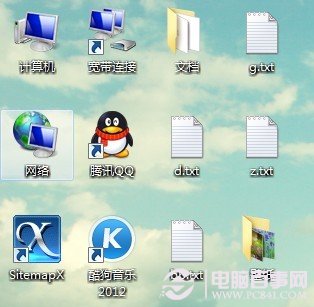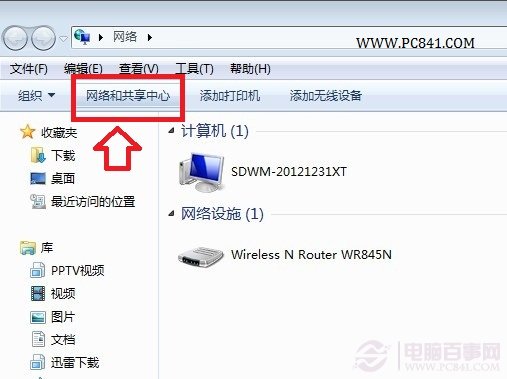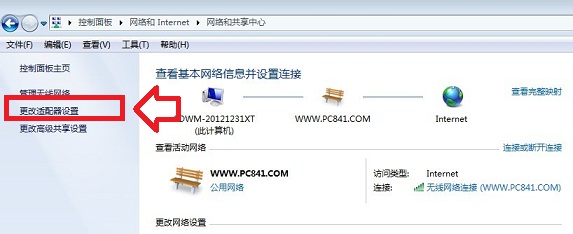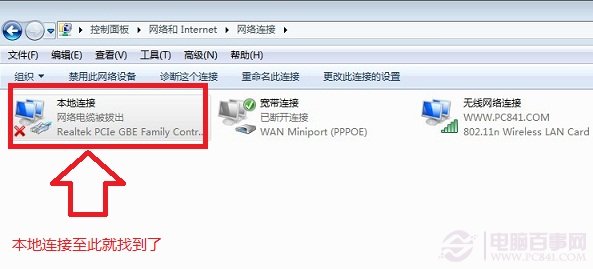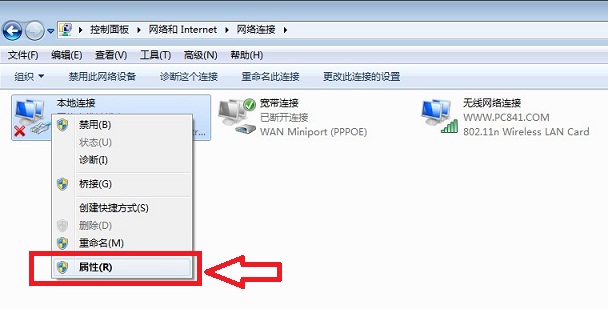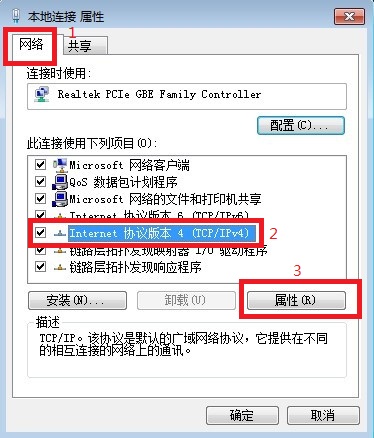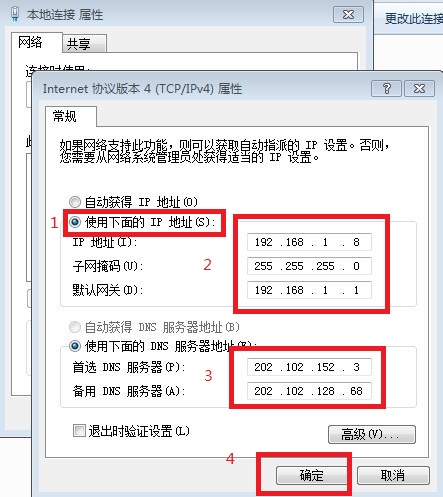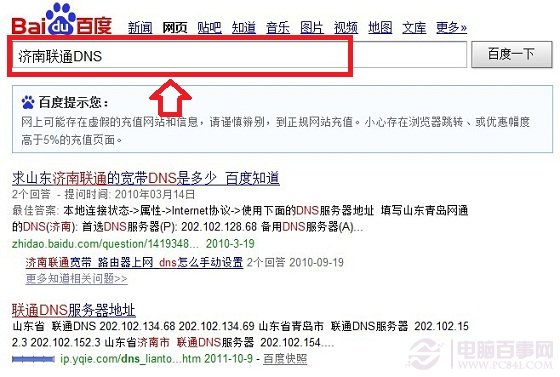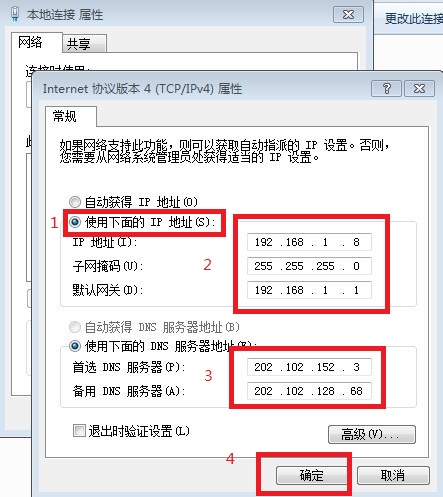首先在Win桌面上找到“網絡”入口如下圖
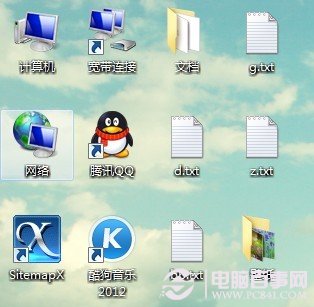
進入Win網絡
進入網絡之後我們再點擊頂部的“網絡共享中心”如下圖
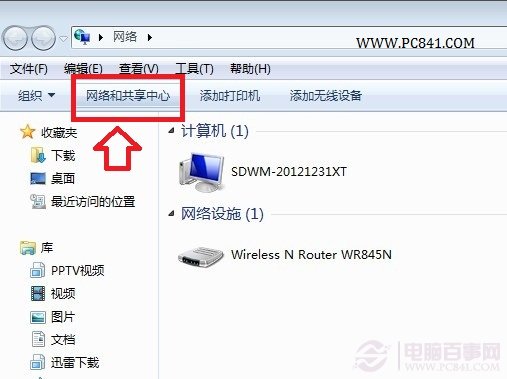
進入Win網絡共享中心
進入Win網絡共享中心之後我們再點擊左側的“更改網絡適配器”如下圖
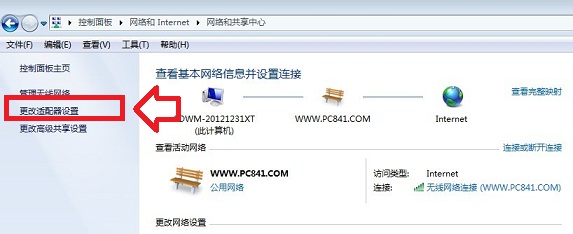
選擇更改網絡適配器
再之後我們就可以看到電腦的本地連接設置入口了如下圖
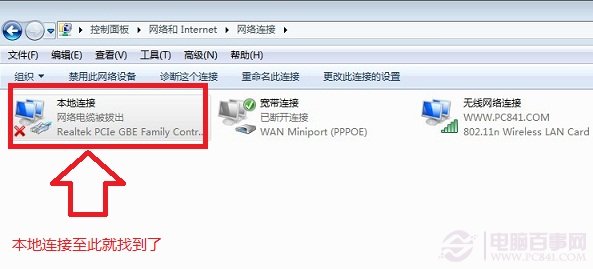
Win本地連接
接下來我們我們將鼠標放置在“本地連接”上然後點擊鼠標右鍵在彈出的選項當中選擇屬性如下圖所示
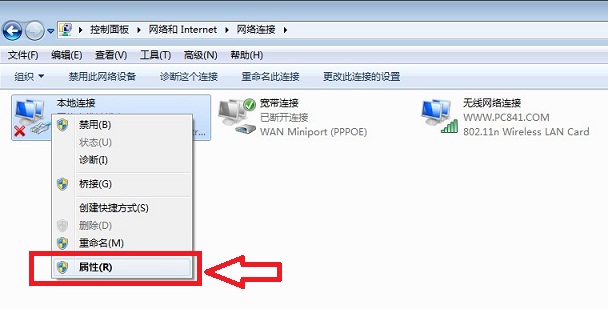
Win本地連接IP地址設置方法
到這裡我們就可以打開Win本地連接屬性了在裡邊即可更高本地連接IP地址了如下圖所示我們切換到網絡一欄然後選中“ Internet 協議版本 ”然後點擊下邊的屬性如下圖所示步驟
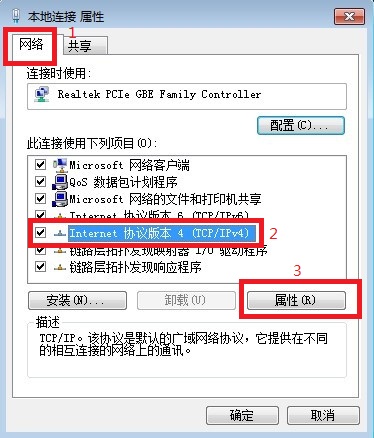
按照以上方法點擊屬性之後就可以看到Win本地連接設置界面了如下圖
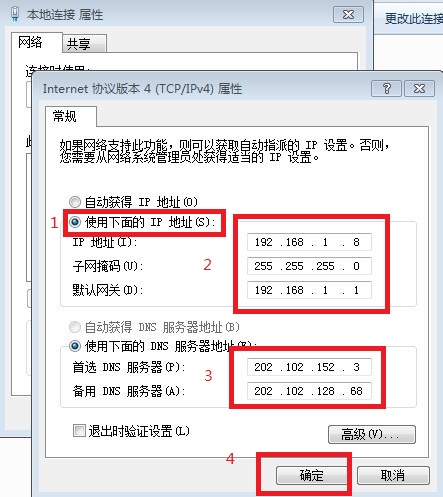
Win本地連接IP怎麼設置
如上圖步驟首先選擇使用下面的IP地址然後在以下位置中輸入我們要更改的IP地址這裡的修改方法也很簡單主要大家首先需要了解一下自己路由器的登錄地址如果您的路由器地址是的話那麼這麼填寫
默認網關就填寫
IP地址則填寫為x (X的數字可以是到之間的任意數字)
子掩碼無需我們填寫當您填寫好IP地址後點擊以下子掩碼那裡會自動生成
如果您的路由器地址是的話那麼這麼填寫
默認網關就填寫
IP地址則填寫為x (X的數字可以是到之間的任意數字)
子掩碼無需我們填寫當您填寫好IP地址後點擊以下子掩碼那裡會自動生成
總之以上IP地址與網關的填寫與路由器登錄地址是息息相關的路由器登錄地址決定默認網關然後再決定IP地址
DNS服務器地址填寫方面
最後就是DNS服務器地址的填寫了這裡的DNS地址就是您運營商的服務器地址如果要設置本地連接IP地址這個需要我們自己填寫一般也很簡單主要根據您所在的地方以及網絡運營商去找大家百度一下就找到了實在找不到就填寫全球通過的也行這裡筆者以自己在濟南為例用的是聯通網線因此可以這樣百度搜素
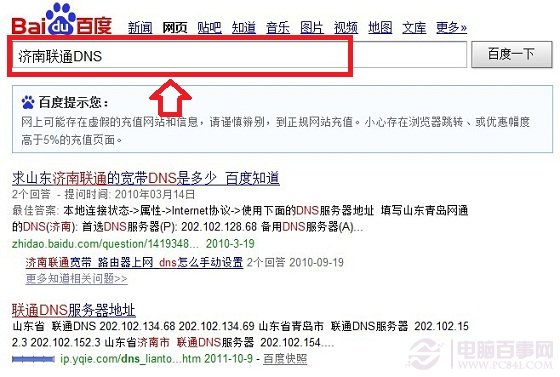
DNS服務器地址獲取方法
DNS服務器地址獲取其實是最簡單的只要百度搜索地區+網絡運營商名稱+DNS搜索即可還是沒看懂如何獲取到DNS服務器地址的朋友不妨詳細閱讀下以下菜鳥教程
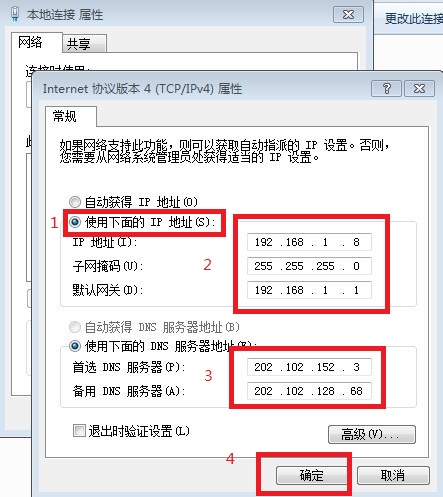
Win本地連接IP怎麼設置
如上圖填寫完成以上信息之後點擊底部的確定就完成了Win本地連接IP地址了其實很簡單的
From:http://tw.wingwit.com/Article/os/xtgl/201311/9855.html